Heim >häufiges Problem >So legen Sie Platzhalter für ppt fest
So legen Sie Platzhalter für ppt fest
- coldplay.xixiOriginal
- 2021-03-17 11:51:2956503Durchsuche
So legen Sie den Platzhalter für ppt fest: Öffnen Sie zuerst das Softwaredokument und klicken Sie dann auf „Form formatieren“ und wählen Sie dann den Punkt „Formgröße an Text anpassen“. Klicken Sie auf die Schaltfläche „Schließen“, um das Dialogfeld zu schließen.

Die Betriebsumgebung dieses Artikels: Windows 7-System, Microsoft PowerPoint 2007-Version, Dell G3-Computer.
So legen Sie den Platzhalter für ppt fest:
1 Öffnen Sie zunächst das PPt-Softwaresystem, um automatisch ein leeres PPt-Dokument zu erstellen.
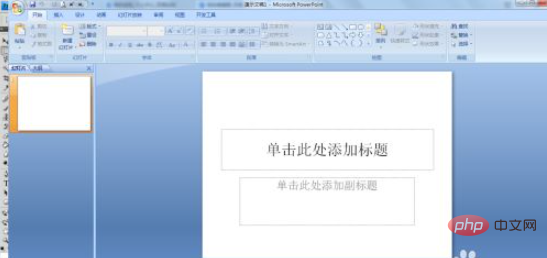
2. Wählen Sie dann den Titel aus und klicken Sie mit der rechten Maustaste, um das Kontextmenü aufzurufen.

3. Klicken Sie im Kontextmenü auf „Form formatieren“.
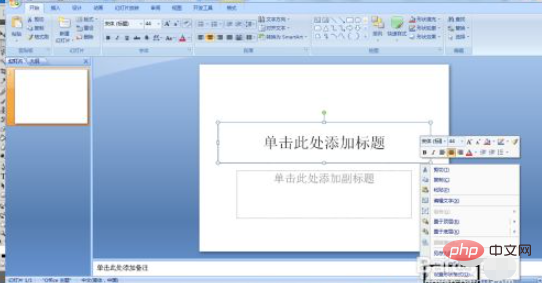
4. Öffnen Sie zu diesem Zeitpunkt das Dialogfeld „Bild formatieren“ und wählen Sie im geöffneten Feld die Registerkarte „Textfeld“ aus.

5. Wählen Sie im Tab „Automatische Anpassung“ den Punkt „Formgröße basierend auf Text anpassen“.

6. Andere Standardwerte Klicken Sie auf die Schaltfläche „Schließen“, um das Dialogfeld zu schließen.

Empfehlungen für entsprechende Videos: PHP-Programmierung vom Einstieg bis zum Master
Das obige ist der detaillierte Inhalt vonSo legen Sie Platzhalter für ppt fest. Für weitere Informationen folgen Sie bitte anderen verwandten Artikeln auf der PHP chinesischen Website!

